Y a-t-il un problème grave avec le Bluetooth sur votre iPhone ou iPad marchant sur iOS 12 ? Découvrez des solutions fiables dans l'article ci-dessous pour résoudre les problèmes du Bluetooth sur votre iPhone et iPad sous iOS 12 !
« Bluetooth ne fonctionne plus correctement depuis que j'ai mis à jour mon iPhone vers iOS 12. L'iPhone se déconnecte fréquemment de Bluetooth et parfois il refusait complètement de se connecter aux périphériques Bluetooth. »
« Depuis que j'ai mis à jour mon iPhone vers iOS 12, le Bluetooth ne fonctionne pas correctement et l'iPhone se déconnecte fréquemment du Bluetooth. Et parfois même, il refuse complètement de se connecter. »
Alors, comment résoudre avec succès ces problèmes sur iOS 12 ? Eh bien, il existe plusieurs solutions. Heureusement, il faut juste remettre le réglage réseau dans son état par défaut. Continuer à lire…

Comment réparer le problème de fonctionnement du Bluetooth sur iPhone et iPad sous iOS 12
Étonnamment, un de mes amis, qui avait également rencontré ce problème, n'avait pas suivi cette étape. Il a réussi à résoudre le problème en donnant un nouveau départ au Bluetooth et à l'iPhone. Avez-vous rencontré le même problème ? Les solutions suivantes peuvent vous aider !
Réactualiser le Bluetooth
Dans la plupart des cas, vous pouvez activer le Bluetooth sur votre iPhone ou iPad sous iOS 12 en le réactualisant. J'ai réussi plusieurs fois à activer le Bluetooth avec cette astuce. Alors, essayez-le d'abord.
Étape 1. Allez dans l'application « Réglages » → « Bluetooth » → désactivez le commutateur à côté de « Bluetooth ».
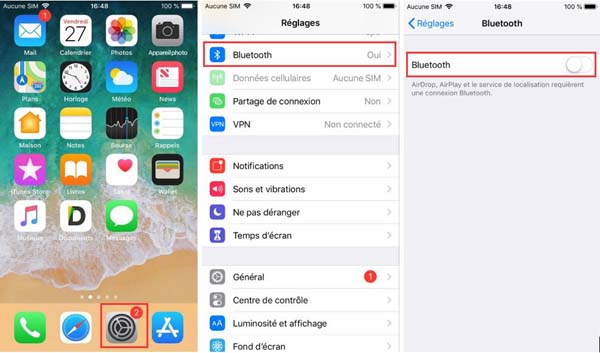
Étape 2. Redémarrez votre appareil
Sur l'iPhone XS Max / XS / X / 8 / 8 Plus : Appuyez et relâchez le bouton « Volume + », ensuite appuyez puis relâchez le bouton « Volume - ». Ensuite, appuyez et maintenez le bouton « Veille/Éveil » jusqu'à ce que le logo Apple apparaisse.
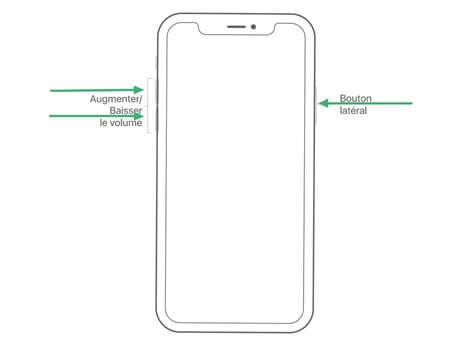
Sur votre iPhone 7 / 7 Plus : Appuyez et maintenez le bouton « Veille/Éveil » et du « Volume - » en même temps.
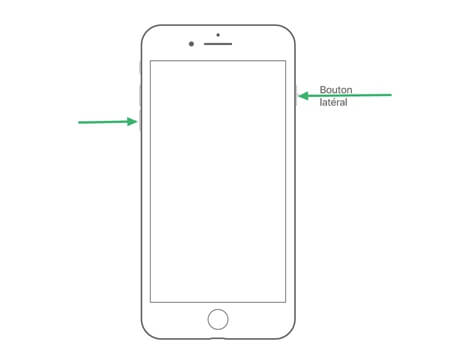
Sur d'autres iPhones et iPads : Appuyez simultanément sur le bouton « Accueil » et le bouton « Veille/Éveil ».
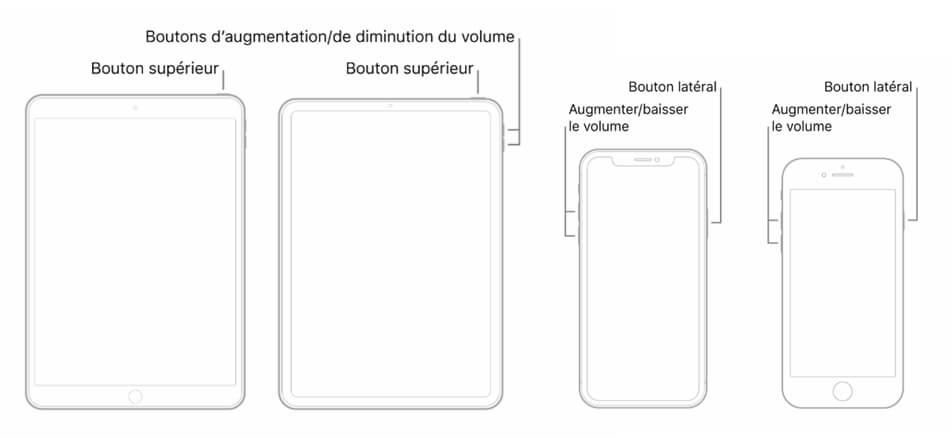
Étape 3. Activez le Bluetooth une fois que votre iPhone ou iPad sous iOS 12 ait redémarré.

Ce problème devrait être résolu maintenant. Voyez si vous avez réussi.
Déconnecter l'iPhone ou l’iPad sous iOS 12 de tous les appareils et essayer de les connecter à nouveau
Une autre façon de résoudre le problème du Bluetooth est de faire oublier les appareils auxquelles il est connecté, puis de s'y reconnecter.
Étape 1. Allez dans l'application « Réglages » → Appuyez sur « Bluetooth ».
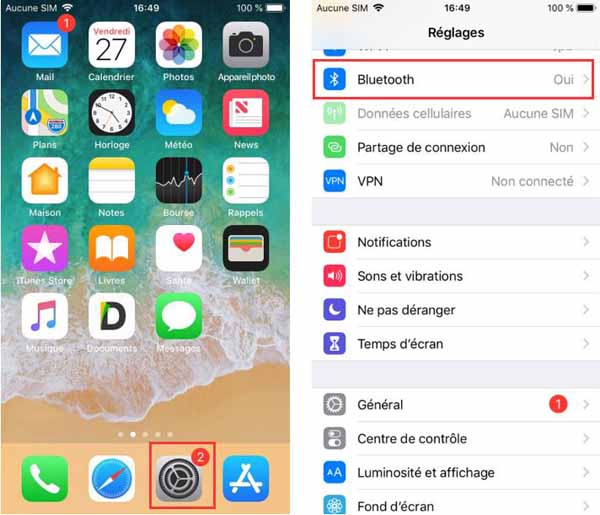
Étape 2. Appuyez sur le bouton « i » à côté de l'appareil connecté. Ensuite, appuyez sur « Oublier cet appareil » et confirmez.
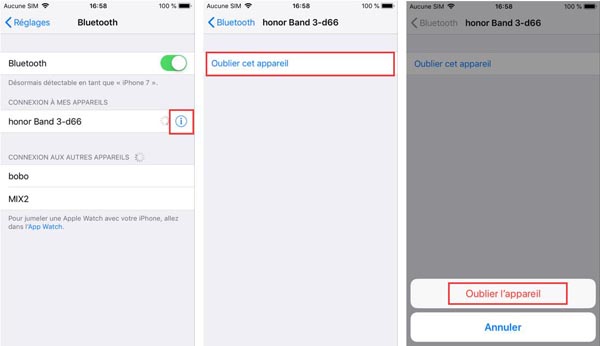
Étape 3. Désactivez « Bluetooth ».
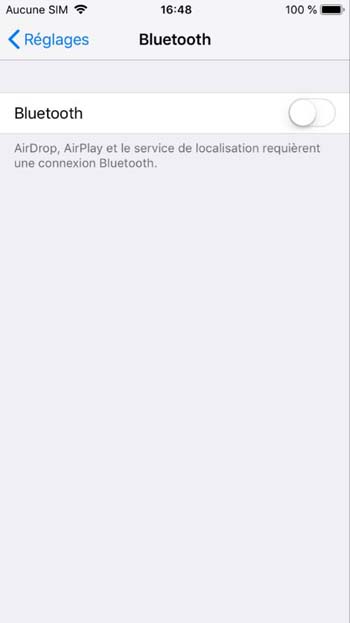
Ensuite, redémarrez votre iPhone ou iPad marchant sur iOS 12, après cela, activez le Bluetooth et essayez de vous connecter à un accessoire.
Réinitialiser le Bluetooth de l’iPhone ou de l’iPad sous iOS 12
Le problème pourrait venir de votre Bluetooth. Assurez-vous qu'il a assez de batterie pour fonctionner correctement, si vous ne parvenez toujours pas à vous connecter à l'iPhone ou à l’iPad sous iOS 12, essayez de le réinitialiser aux paramètres d'usine par défaut. Le processus varie en fonction de l'appareil, alors prenez l'aide du manuel d'utilisateur.
Réinitialiser les réglages réseau de l’iPhone ou de l’iPad sous iOS 12
Réinitialiser votre réseau aux paramètres d'usine est l'un des moyens les plus fiables pour se débarrasser des problèmes de connectivité Bluetooth sur iPhone et iPad. Par conséquent, vous pouvez essayer cette méthode aussi. N'oubliez pas qu'il va effacer tous vos mots de passe Wi-Fi. Donc, assurez-vous que vous les avez déjà sauvegardés
Étape 1. Allez dans l'application « Réglages » → « Général » → « Réinitialiser ».
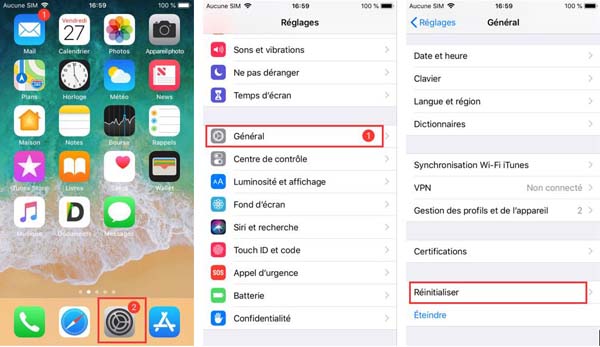
Étape 2. Tapez sur « Réinitialiser les réglages réseau ». Ensuite, entrez votre mot de passe et confirmez.
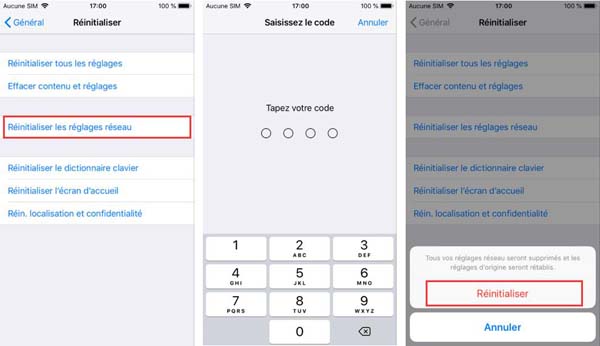
Une fois que votre appareil ait redémarré, le problème aura très probablement disparu. Mais au cas où vous seriez toujours déçu, remettez à zéro tous les paramètres sur votre iPhone ou iPad fonctionnant sous iOS 12. Oui, c'est une étape radicale. Mais parfois, ça vaut la peine d'essayer pour obtenir la solution.
Étape 1. Allez dans « Réglages » → Tapez sur « Général » → « Réinitialiser ».
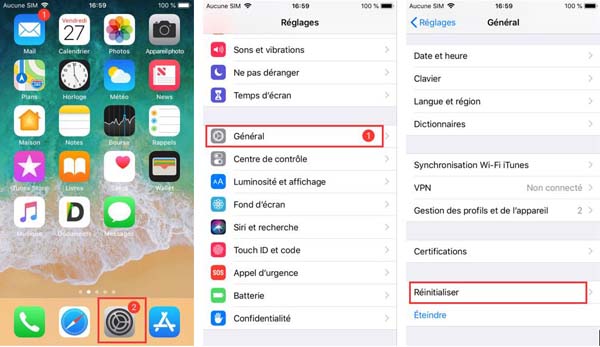
Étape 2. Maintenant, tapez sur « Réinitialiser tous les réglages ». Ensuite, entrez votre mot de passe iPhone ou iPad et confirmez.
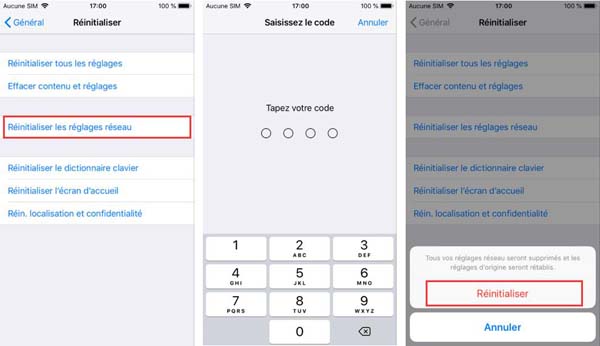
Ne soyez pas déçu si le problème existe toujours dans votre appareil. Vous pouvez essayer encore une autre astuce.
Mettre à jour iOS sur l’iPhone ou l’iPad sous iOS 12
Dans la plupart des cas, la mise à jour logicielle peut vous aider. Je m'attends à ce qu'il maintienne son bon bilan. Assurez-vous que votre appareil dispose d'au moins 50% de batterie et qu'il est connecté au Wi-Fi.
Accédez dans l'application « Réglages » sur votre appareil iOS → « Général » → « Mise à jour logicielle ».
Téléchargez et installez la mise à jour maintenant sur votre iPhone ou iPad.
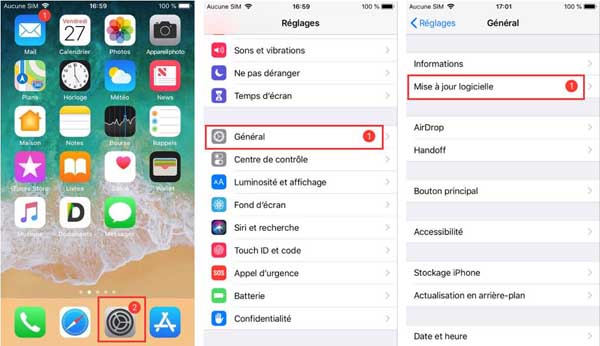
Que faire si aucune des solutions ci-dessus ne fonctionne pour le problème de Bluetooth sur l’iPhone ou l’iPad sous iOS 12 ?
Si aucune des solutions ci-dessus peuvent résoudre le problème, il est sage de rétrograder d'iOS 12 à iOS 11 et d'attendre la version officielle. Je sais que vous pourriez être assez mécontent de cette solution. Mais il y a des fois où il est préférable de prendre un deuxième plan et d'attendre l'arrivée d'une occasion idéale.
Conclusion :
J'imagine vous avez finalement traversé le point difficile avec le problème de Bluetooth sur iPhone et iPad marchant sur iOS 12. Faites-moi savoir quelle solution ci-dessus a pu vous aider. Et si vous avez réussi à résoudre le problème de Bluetooth causé par iOS 12 en utilisant d'autres astuces (non mentionnées ci-dessus), faites-nous savoir.
 Transfert WhatsApp pour iOS
Transfert WhatsApp pour iOS
